投影&分割
指定した方向のターゲットにツールを投影し、ターゲットを分割します。また、ターゲットを分割せずに投影を抽出して、ワイヤー形状を作成することも可能です。
-
形状リボンで、投影 & 分割ツールを選択します。

注: ツールはドロップダウンメニュー内で非表示となる場合があります。ドロップダウンメニューにアクセスするには、次のいずれかの操作を実行できます。- 現在表示されているツール(スライスまたは交差)をクリックしたまま保持します。
- 現在表示されているツール(スライスまたは交差)の右下にある
 を選択します。
を選択します。
ガイドパネルが表示されます。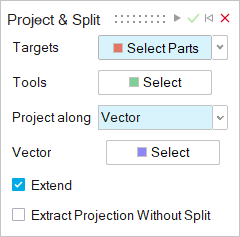
-
ターゲットを指定します。
選択項目... 操作 ターゲットパートを選択(デフォルト) 分割するターゲットパートを1つまたは複数選択すします。選択解除するには、Ctrlキーを押しながらクリックします。 ターゲットサーフェスを選択 分割するターゲットサーフェスを1つまたは複数選択します。 -
ツールを指定します。
- ツール選択ボタンをクリックします。
- スケッチ、エッジ、フェイス、サーフェスを1つまたは複数選択します。
-
投影する方向を指定します。
- 法線:法線方向にツールを投影します。
- X:グローバルx軸に沿ってツールを投影します。
- Y:グローバルy軸に沿ってツールを投影します。
- Z:グローバルz軸に沿ってツールを投影します。
- ベクトル:選択されたベクトル(直線エッジまたは軸)に沿ってツールを投影します。
- 最短距離:ツールとターゲットの間の距離を最小にする方向に沿ってツールを投影します。
- サーフェスに垂直:選択した平面に垂直な方向にツールを投影する。このオプションを選択した場合、サーフェスに垂直の隣にある選択ボタンをクリックします。次に、平面フェイスを選択して、選択した平面の法線に沿ってツールを投影します。
-
次のオプションを設定します。
- 引き伸ばし:ツールを引き伸ばして、ターゲットを完全にカットします。
- 分割しないで投影を引き伸ばす:ターゲットを分割せずに投影を抽出し、サーフェスモデリング用のワイヤー形状を作成します。
- 適用をクリックします。
- チェックマークを右クリックして、マウスで移動して終了するか、または右ダブルクリックします。